Notes
L’accès à cette page nécessite une autorisation. Vous pouvez essayer de vous connecter ou de modifier des répertoires.
L’accès à cette page nécessite une autorisation. Vous pouvez essayer de modifier des répertoires.
Vue d’ensemble
La prise en charge des notifications Push dans Microsoft Azure vous permet d’accéder à une infrastructure Push conviviale, multiplateforme avec montée en charge qui simplifie fortement l’implémentation des notifications Push pour les applications grand public et d’entreprise destinées aux plateformes mobiles.
En raison de contraintes liées à la réglementation ou à la sécurité, une application peut avoir besoin d'inclure dans la notification des informations qui ne peuvent pas être transmises via l'infrastructure de notification Push standard. Ce didacticiel montre comment procéder en envoyant des informations sensibles par l'intermédiaire d'une connexion authentifiée sécurisée entre l'appareil client et le serveur principal de l'application.
Globalement, le processus est le suivant :
- Le serveur principal de l'application :
- stocke la charge utile sécurisée dans la base de données principale ;
- envoie l'ID de cette notification à l'appareil (aucune information sécurisée n'est envoyée).
- L'application qui se trouve sur l'appareil, lorsqu'elle reçoit la notification :
- L'appareil contacte le serveur principal en demandant la charge utile sécurisée.
- L'application peut afficher la charge utile sous la forme d'une notification sur l'appareil.
Veuillez noter que dans le flux précédent (et dans ce didacticiel), nous partons du principe que l’appareil stocke un jeton d’authentification dans un stockage local, une fois l’utilisateur connecté. Cela simplifie nettement l’expérience, car l’appareil peut récupérer la charge utile sécurisée en utilisant ce jeton. Si votre application ne stocke pas les jetons d’authentification sur l’appareil, ou si ces jetons sont susceptibles d’expirer, lorsque l’application sur l’appareil reçoit la notification, elle doit afficher une notification générique demandant à l’utilisateur de lancer l’application. L'application authentifie alors l'utilisateur et affiche la charge utile de la notification.
Ce didacticiel sur les notifications Push sécurisées montre comment envoyer une notification Push en toute sécurité. Il s’appuie sur le didacticiel Envoi de notifications à des utilisateurs. Vous devez donc suivre ce dernier au préalable.
Notes
Ce didacticiel repose sur l'hypothèse que vous avez créé et configuré votre hub de notification comme décrit dans Envoyer des notification Push à des applications iOS avec Azure Notification Hubs.
Projet WebAPI
Dans Visual Studio, ouvrez le projet AppBackend que vous avez créé dans le didacticiel Notification des utilisateurs .
Dans le fichier Notifications.cs, remplacez la totalité de la classe Notifications par le code suivant. Veillez à remplacer les espaces réservés par la chaîne de connexion (avec accès complet) de votre hub de notification et par le nom de celui-ci. Ces valeurs sont disponibles dans le portail Azure. Ce module représente maintenant les différentes notifications sécurisées qui seront envoyées. Dans les implémentations complètes, les notifications sont stockées dans une base de données. Par souci de simplification, nous les stockons ici en mémoire.
public class Notification { public int Id { get; set; } public string Payload { get; set; } public bool Read { get; set; } } public class Notifications { public static Notifications Instance = new Notifications(); private List<Notification> notifications = new List<Notification>(); public NotificationHubClient Hub { get; set; } private Notifications() { Hub = NotificationHubClient.CreateClientFromConnectionString("{conn string with full access}", "{hub name}"); } public Notification CreateNotification(string payload) { var notification = new Notification() { Id = notifications.Count, Payload = payload, Read = false }; notifications.Add(notification); return notification; } public Notification ReadNotification(int id) { return notifications.ElementAt(id); } }Dans le fichier NotificationsController.cs, remplacez le code de la définition de classe NotificationsController par le code suivant. Ce composant permet à l'appareil de récupérer la notification en toute sécurité. Dans l'exemple de ce didacticiel, il vous permet également de déclencher une notification push sécurisée sur vos appareils. Notez que la notification envoyée ici au hub de notification est brute puisqu’elle comporte uniquement son ID (sans message) :
public NotificationsController() { Notifications.Instance.CreateNotification("This is a secure notification!"); } // GET api/notifications/id public Notification Get(int id) { return Notifications.Instance.ReadNotification(id); } public async Task<HttpResponseMessage> Post() { var secureNotificationInTheBackend = Notifications.Instance.CreateNotification("Secure confirmation."); var usernameTag = "username:" + HttpContext.Current.User.Identity.Name; // windows var rawNotificationToBeSent = new Microsoft.Azure.NotificationHubs.WindowsNotification(secureNotificationInTheBackend.Id.ToString(), new Dictionary<string, string> { {"X-WNS-Type", "wns/raw"} }); await Notifications.Instance.Hub.SendNotificationAsync(rawNotificationToBeSent, usernameTag); // apns await Notifications.Instance.Hub.SendAppleNativeNotificationAsync("{\"aps\": {\"content-available\": 1}, \"secureId\": \"" + secureNotificationInTheBackend.Id.ToString() + "\"}", usernameTag); // gcm await Notifications.Instance.Hub.SendGcmNativeNotificationAsync("{\"data\": {\"secureId\": \"" + secureNotificationInTheBackend.Id.ToString() + "\"}}", usernameTag); return Request.CreateResponse(HttpStatusCode.OK); }
Notez que la méthode Post n'envoie pas de notification toast. Elle envoie une notification brute qui contient uniquement l’ID de la notification, sans aucun contenu sensible. Veillez également à commenter l'opération d'envoi pour les plateformes pour lesquelles aucune information d'identification n'est configurée sur votre hub de notification, car celles-ci généreront des erreurs.
- Nous allons maintenant redéployer cette application sur un site web Azure afin de la rendre accessible à tous les appareils. Cliquez avec le bouton droit sur le projet AppBackend, puis sélectionnez Publier.
- Sélectionnez Site web Azure comme cible de publication. Connectez-vous avec votre compte Azure, sélectionnez un site web (nouveau ou existant), puis notez la valeur de la propriété URL de destination dans l’onglet Connexion. Plus loin dans ce didacticiel, nous utiliserons cette URL comme point de terminaison principal . Cliquez sur Publier.
Modification du projet iOS
Maintenant que vous avez modifié le serveur principal de votre application pour qu'il n'envoie que l'ID des notifications, vous devez modifier votre application iOS pour gérer cette notification et rappeler votre serveur pour récupérer le message sécurisé à afficher.
Pour cela, nous devons écrire la logique permettant de récupérer le contenu sécurisé auprès du serveur principal de l'application.
Dans
AppDelegate.m, assurez-vous que l’application s’inscrit aux notifications sans assistance afin qu’elle traite l’ID de notification envoyé à partir du serveur principal. Ajoutez l’optionUIRemoteNotificationTypeNewsstandContentAvailabilitydans didFinishLaunchingWithOptions :[[UIApplication sharedApplication] registerForRemoteNotificationTypes: UIRemoteNotificationTypeAlert | UIRemoteNotificationTypeBadge | UIRemoteNotificationTypeSound | UIRemoteNotificationTypeNewsstandContentAvailability];Dans
AppDelegate.m, ajoutez une section d’implémentation au début, avec la déclaration qui suit :@interface AppDelegate () - (void) retrieveSecurePayloadWithId:(int)payloadId completion: (void(^)(NSString*, NSError*)) completion; @endEnsuite, ajoutez le code qui suit dans la section d’implémentation, en remplaçant l’espace réservé
{back-end endpoint}par le point de terminaison de votre serveur principal que vous avez obtenu précédemment :NSString *const GetNotificationEndpoint = @"{back-end endpoint}/api/notifications"; - (void) retrieveSecurePayloadWithId:(int)payloadId completion: (void(^)(NSString*, NSError*)) completion; { // check if authenticated ANHViewController* rvc = (ANHViewController*) self.window.rootViewController; NSString* authenticationHeader = rvc.registerClient.authenticationHeader; if (!authenticationHeader) return; NSURLSession* session = [NSURLSession sessionWithConfiguration:[NSURLSessionConfiguration defaultSessionConfiguration] delegate:nil delegateQueue:nil]; NSURL* requestURL = [NSURL URLWithString:[NSString stringWithFormat:@"%@/%d", GetNotificationEndpoint, payloadId]]; NSMutableURLRequest* request = [NSMutableURLRequest requestWithURL:requestURL]; [request setHTTPMethod:@"GET"]; NSString* authorizationHeaderValue = [NSString stringWithFormat:@"Basic %@", authenticationHeader]; [request setValue:authorizationHeaderValue forHTTPHeaderField:@"Authorization"]; NSURLSessionDataTask* dataTask = [session dataTaskWithRequest:request completionHandler:^(NSData *data, NSURLResponse *response, NSError *error) { NSHTTPURLResponse* httpResponse = (NSHTTPURLResponse*) response; if (!error && httpResponse.statusCode == 200) { NSLog(@"Received secure payload: %@", [[NSString alloc] initWithData:data encoding:NSUTF8StringEncoding]); NSMutableDictionary *json = [NSJSONSerialization JSONObjectWithData:data options: NSJSONReadingMutableContainers error: &error]; completion([json objectForKey:@"Payload"], nil); } else { NSLog(@"Error status: %ld, request: %@", (long)httpResponse.statusCode, error); if (error) completion(nil, error); else { completion(nil, [NSError errorWithDomain:@"APICall" code:httpResponse.statusCode userInfo:nil]); } } }]; [dataTask resume]; }Cette méthode appelle le serveur principal de votre application pour récupérer le contenu de la notification avec les informations d’identification stockées dans les préférences partagées.
Maintenant, gérez la notification entrante et utilisez la méthode ci-dessus pour récupérer le contenu à afficher. Tout d’abord, permettez à l’application iOS de s’exécuter en arrière-plan lorsqu’elle reçoit une notification Push. Dans XCode, sélectionnez votre projet d’application dans le volet gauche, puis cliquez sur votre cible d’application principale dans la section Cibles du volet central.
Cliquez ensuite sur l’onglet Capacités en haut du volet central et cochez la case Notifications à distance.
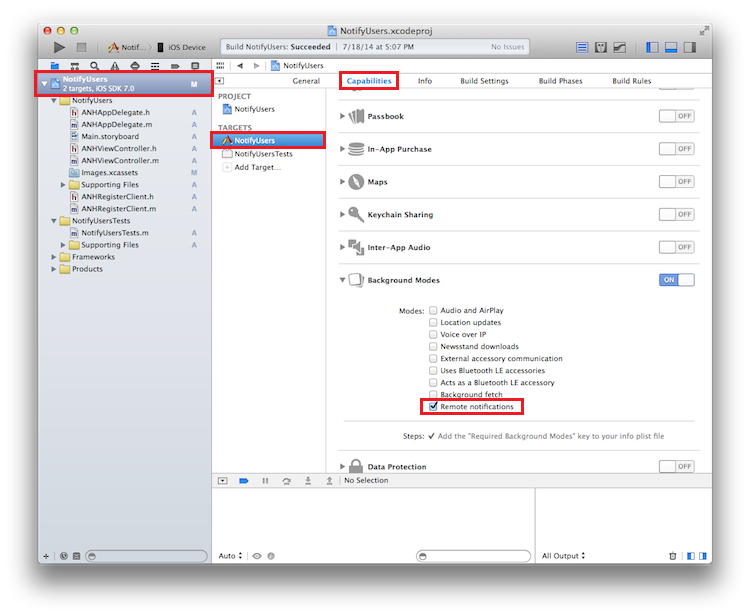
Dans
AppDelegate.m, ajoutez la méthode suivante pour gérer les notifications Push :-(void)application:(UIApplication *)application didReceiveRemoteNotification:(NSDictionary *)userInfo fetchCompletionHandler:(void (^)(UIBackgroundFetchResult))completionHandler { NSLog(@"%@", userInfo); [self retrieveSecurePayloadWithId:[[userInfo objectForKey:@"secureId"] intValue] completion:^(NSString * payload, NSError *error) { if (!error) { // show local notification UILocalNotification* localNotification = [[UILocalNotification alloc] init]; localNotification.fireDate = [NSDate dateWithTimeIntervalSinceNow:0]; localNotification.alertBody = payload; localNotification.timeZone = [NSTimeZone defaultTimeZone]; [[UIApplication sharedApplication] scheduleLocalNotification:localNotification]; completionHandler(UIBackgroundFetchResultNewData); } else { completionHandler(UIBackgroundFetchResultFailed); } }]; }Notez qu'il est préférable de gérer les cas de refus ou les cas concernant les propriétés d'en-tête d'authentification manquantes au niveau du serveur. La gestion spécifique de ces cas dépend surtout de l'expérience utilisateur souhaitée. Une possibilité est d'afficher une notification avec une invite générique demandant à l'utilisateur de s'authentifier afin de récupérer la notification elle-même.
Exécution de l’application
Pour exécuter l'application, procédez comme suit :
- Dans XCode, exécutez l’application sur un appareil iOS physique (les notifications Push ne fonctionnent pas dans le simulateur).
- Dans l'interface utilisateur de l'application iOS, entrez un nom d'utilisateur et un mot de passe. La valeur peut être une chaîne quelconque, mais elle doit être identique pour les deux.
- Dans l'interface utilisateur de l'application iOS, cliquez sur Log in. Cliquez ensuite sur Send push. Vous devriez voir la notification sécurisée affichée dans le centre de notifications.